-
Es wird empfohlen Konsistenzprüfungen mit einem administrativen Benutzer auszuführen.
Für Endbenutzer und Konfigurationsbenutzer sind nicht alle Konsistenzprüfungen verfügbar.
-
Um den Konsistenzeditor zu nutzen, benötigen die Benutzer die Programmfunktion Möglichkeit zum Aufruf der Konsistenzprüfung einer Datenbank (Common_ConsistencyCheck) .
-
Um die Reparaturfunktion im Konsistenzeditor zu nutzen, benötigen die Benutzer die Programmfunktion Möglichkeit zum Start der automatischen Reparaturfunktion der Konsistenzprüfung (Common_ConsistencyCheck_Repair) .
-
Konsistenzprüfungen vom Typ Objekttest werden immer im Kontext des angemeldeten Benutzers ausgeführt. Wenn Benutzer keine Berechtigungen auf bestimmte Objekte haben, dann werden unter Umständen Fehler nicht erkannt oder Fehlerreparaturen schlagen fehl.
Hinweise zur Konsistenzprüfung
Konsistenzprüfung ausführen
Um eine Konsistenzprüfung auszuführen
-
Starten Sie den Konsistenzeditor im Designer oder im Manager über den Menüeintrag Datenbank > Datenkonsistenz überprüfen.
Während des Starts werden die Tabellendefinitionen des One Identity Manager Schemas geladen und die Datenbankobjekte zum Test bereitgestellt.
-
Legen Sie die Testeinstellungen fest.
-
Wählen Sie in der Symbolleiste des Konsistenzeditors die Schaltfläche
.
-
Aktivieren Sie die auszuführenden Tests und passen Sie gegebenenfalls die Testeinstellungen weiter an.
- Klicken Sie OK.
HINWEIS: Im Designer wird der Dialog für die Testeinstellungen sofort beim Starten des Konsistenzeditor geöffnet.
-
-
Starten Sie die Konsistenzprüfung. Hierfür stehen im Konsistenzeditor folgende Prüfverfahren zur Verfügung:
-
Prüfen aller Testobjekte
Starten Sie diese Prüfung über die Schaltfläche
.
HINWEIS: Um einzelne Testobjekte von der Prüfung auszuschließen, deaktivieren Sie vor dem Start der Prüfung diese Testobjekte in der Listenansicht über das Kontextmenü Deaktivieren.
-
Prüfen einzelner Testobjekte
Wählen Sie in der Listenansicht die gewünschten Testobjekte aus und starten Sie den Test über den Kontextmenüeintrag Überprüfen.
TIPP: Mit Umschalt + Auswahl oder Strg + Auswahl können Sie mehrere Testobjekte für die Prüfung auswählen.
Hinweis: Um eine laufende Prüfung zu stoppen, klicken Sie in der Symbolleiste des Konsistenzeditor die Schaltfläche
.
-
-
Prüfen Sie die Fehlerausgabe.
-
Führen Sie bei Bedarf eine Fehlerreparatur aus.
Verwandte Themen
Testeinstellungen für Konsistenzprüfungen
Vor Ausführung einer Konsistenzprüfung legen Sie die gültigen Testeinstellungen fest. Es gibt Tests auf Datenbankebene, Tabellenebene und Objektebene. Es sind bereits vordefinierte Tests vorhanden. Sie können eigene benutzerdefinierte Tests ausführen.
Um die Testeinstellungen festzulegen
-
Starten Sie den Konsistenzeditor im Designer oder im Manager über den Menüeintrag Datenbank > Datenkonsistenz überprüfen.
-
Wählen Sie in der Symbolleiste des Konsistenzeditors die Schaltfläche
.
-
Aktivieren Sie die auszuführenden Tests und passen Sie gegebenenfalls die Testeinstellungen weiter an.
- Klicken Sie OK.
Die Tests sind nach verschiedenen Kriterien gruppiert.
| Symbol | Bedeutung |
|---|---|
|
|
Die Tests werden nach Themen gruppiert. |
|
|
Die Tests werden nach Typen (Datenbank, Tabellen, Objekte) gruppiert. |
|
|
Die Tests werden als Liste angezeigt. |
|
|
Die Tests werden nach Modulzugehörigkeit gruppiert. |
|
|
Tests mit dem Schweregrad Fehler werden angezeigt. |
|
|
Tests mit dem Schweregrad Warnung werden angezeigt. |
|
|
Tests mit dem Schweregrad Information werden angezeigt. |
Um eigene Tests innerhalb eines Testlaufes auszuführen, verwenden Sie die benutzerdefinierten Tests. Für diese Tests können Sie die Skripte der Skriptbibliothek nutzen. Für benutzerdefinierte Tests werden alle Skripte der Skriptbibliothek angeboten, deren Methodenaufruf der folgenden Syntax entspricht.
Datenbanktest
Public Sub Methodenname (ByRef con As IConnection)
Public Sub Methodenname (ByVal con As IConnection)
Tabellentest
Public Sub Methodenname (ByRef dbTable As ITableDef)
Public Sub Methodenname (ByVal dbTable As ITableDef)
Objekttest
Public Sub Methodenname (ByRef dbObject As ISingleDBObject)
Public Sub Methodenname (ByVal dbObject As ISingleDBObject)
Ausführliche Informationen zu Skripten und zur Skriptbibliothek finden Sie im One Identity Manager Konfigurationshandbuch.
Anzeige der Testobjekte und des Teststatus
Während des Starts des Konsistenzeditor werden die Tabellendefinitionen des One Identity Manager Schemas geladen und die Datenbankobjekte zum Test bereitgestellt. In der Listenansicht des Konsistenzeditors werden die Datenbanktabellen, die Anzahl der Objekte pro Tabelle sowie der Teststatus dargestellt.
TIPP: Klicken Sie im Tabellenkopf auf eine Spalte, um nach der gewählten Spalte zu sortieren.
Abbildung 10: Konsistenzeditor mit initialisierten Daten
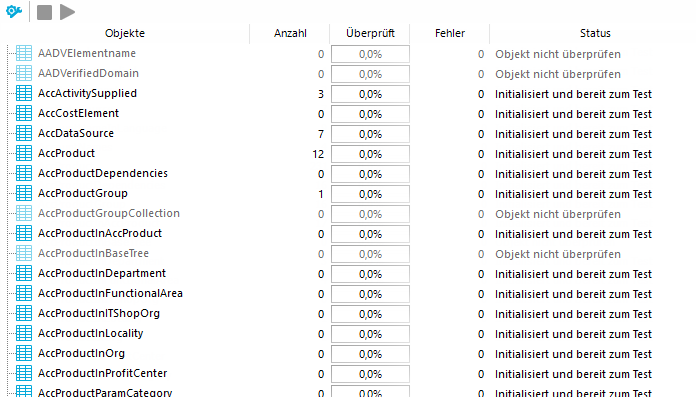
| Spalte | Bedeutung |
|---|---|
|
Objekt |
Bezeichnung des Testobjektes. |
|
Anzahl |
Gesamtanzahl der Objekte der Datenbanktabellen. |
|
Überprüft |
Testfortschritt in Prozent. |
|
Fehler |
Anzahl der aufgetretenen Fehler während einer Konsistenzprüfung. |
|
Status |
Aktueller Teststatus. Der Status wird während einer Konsistenzprüfung aktualisiert. |
| Symbol | Bedeutung |
|---|---|
|
|
Das Testobjekt wird aktuell geprüft. |
|
|
Die Konsistenzprüfung dieses Testobjektes wurde ohne Fehler abgeschlossen. |
|
|
Die Konsistenzprüfung dieses Testobjektes wurde abgeschlossen, während der Prüfung sind Fehler aufgetreten. |
| Eintrag im Kontextmenü | Bedeutung |
|---|---|
|
Aktivieren |
Die gewählten Testobjekte werden für die Konsistenzprüfung wieder aktiviert. |
|
Deaktivieren |
Die gewählten Testobjekte werden für die Zeit der Konsistenzprüfung deaktiviert. |
|
Überprüfen |
Die Konsistenzprüfung wird für die gewählten Testobjekte ausgeführt. |
|
Überspringen |
Das Testobjekt wird während einer laufenden Konsistenzprüfung übersprungen. |









